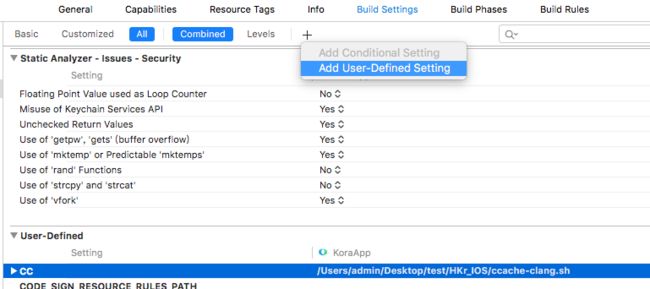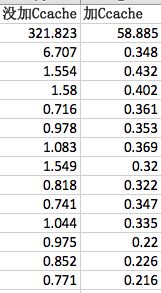CCache是一个能够把编译的中间产物缓存起来的工具;
一.安装CCache
首先需要在电脑上安装 Homebrew,通过 Homebrew 安装 CCache, 在命令行中执行
$ brew install ccache
命令跑完后即安装成功;
二.创建CCache编译脚本
为了能让 CCache 介入到整个编译的过程,要把 CCache 作为项目的 C 编译器,当 CCache 找不到编译缓存时,它会再把编译指令传递给真正的编译器 clang。
新建一个文件命名为ccache-clang, 内容为下面这段脚本,放到项目里
#!/bin/shiftype-p ccache >/dev/null 2>&1;thenexportCCACHE_MAXSIZE=10GexportCCACHE_CPP2=trueexportCCACHE_HARDLINK=trueexportCCACHE_SLOPPINESS=file_macro,time_macros,include_file_mtime,include_file_ctime,file_stat_matches# 指定日志文件路径到桌面,等下排查集成问题有用,集成成功后删除,否则很占磁盘空间exportCCACHE_LOGFILE='~/Desktop/CCache.log'execccache /usr/bin/clang"$@"elseexecclang"$@"fi
在命令行中,cd 到 ccache-clang 文件的目录,把它的权限改成可执行文件
$ chmod 777 ccache-clang;
如果代码或者是第三方库的代码用到了C++,则把ccache-clang这个文件复制一份,重命名成ccache-clang++。相应的对clang的调用也要改成clang++,否则 CCache 不会应用在 C++ 的代码上
#!/bin/shiftype-p ccache >/dev/null 2>&1;thenexportCCACHE_MAXSIZE=10GexportCCACHE_CPP2=trueexportCCACHE_HARDLINK=trueexportCCACHE_SLOPPINESS=file_macro,time_macros,include_file_mtime,include_file_ctime,file_stat_matches# 指定日志文件路径到桌面,等下排查集成问题有用,集成成功后删除,否则很占磁盘空间exportCCACHE_LOGFILE='~/Desktop/CCache.log'execccache /usr/bin/clang++"$@"elseexecclang++"$@"fi
三.Xcode项目的调整
1.定义CC常量
在项目的构建设置(Build Settings)中,添加一个常量CC,这个值会让 Xcode 在编译时把执行路径的可执行文件当做 C 编译器。
CC常量的值为 $(SRCROOT)/ccache-clang,如果脚本不是放在项目根目录,则自行调整路径。如果一运行项目就报错,检查下路径是不是填错了。
2.关闭 Clang Modules
因为 CCache 不支持 Clang Modules,所以需要把 Enable Modules 的选项关掉;
因为关闭了 Enable Modules,所以必须删除所有的 @import语句,替换为#import的语法
例如将 @import UIKit 替换为 #import 。之后,如果你用到了其他的系统框架例如 AVFoundation、CoreLocation等,现在 Xcode 不会再帮你自动引入了,你得要在项目 Target 的 Build Phrase -> Link Binary With Libraries 里面自己手动引入。
四.CocoaPods 的处理
CocoaPods 会单独把第三方库打包成一个 Static Library(或者是Dynamic Framework,如果用了 use_frameworks!选项),所以 CocoaPods 生成的 Static Library 也需要把 Enable Modules 选项给关掉。但是因为 CocoaPods 每次执行 pod update 的时候都会把 Pods 项目重新生成一遍,如果直接在 Xcode 里面修改 Pods 项目里面的 Enable Modules 选项,下次执行pod update的时候又会被改回来。我们需要在 Podfile 里面加入下面的代码,让生成的项目关闭 Enable Modules 选项,同时加入 CC 参数,否则 pod 在编译的时候就无法使用 CCache 加速:
post_install do |installer_representation|
installer_representation.pods_project.targets.each do |target|
target.build_configurations.each do |config|
#关闭 Enable Modules
config.build_settings['CLANG_ENABLE_MODULES'] = 'NO'
# 在生成的 Pods 项目文件中加入 CC 参数,路径的值根据你自己的项目来修改
config.build_settings['CC'] = '/Users/admin/Desktop/test/HKr_IOS/ccache-clang.sh'
end
end
end
需要注意的是,如果你使用的某个 Pod 引用了系统框架,例如AFNetworking引用了System Configuration,你需要在你自己项目的Build Phrase -> Link Binary With Libraries里面代为引入,否则你编译时可能会收到 Undefined symbols xxx for architecture yyy一类的错误。
五.测试效果
编译一遍,然后在命令行里输入 ccache -s 就能看见类似下面的 ccache 运行情况统计:
cache directory /Users/mac/.ccache
primary config /Users/mac/.ccache/ccache.conf
secondary config (readonly) /usr/local/Cellar/ccache/3.3.4_1/etc/ccache.conf
cache hit (direct) 14378
cache hit (preprocessed) 1029
cache miss 7875
cache hit rate 66.18 %
called for link 61
called for preprocessing 48
compile failed 2
preprocessor error 4
can't use precompiled header 70
unsupported compiler option 2332
no input file 11
cleanups performed 0
files in cache 35495
cache size 1.3 GB
max cache size 5.0 GB
如果成功接入,就能看见 cache miss 不为0。因为第一次编译没有缓存,肯定是全 miss 的。接着编译第二遍,如果能看见 cache hit 的数字开始飙升,表示接入成功。
总结:CCache工具能项目构建速度提高百分之五十以上,缺点是手动添加依赖库,使CocoaPods的很多优点得不到发挥。